Хотите ограничить длину комментариев в WordPress?
Комментарии WordPress поощряют дискуссии вокруг содержания вашего поста в блоге. Однако вы можете обнаружить, что очень короткие или слишком длинные комментарии не очень полезны.
В этой статье мы покажем вам, как легко ограничить длину комментариев в WordPress.

Зачем ограничивать длину комментариев в WordPress?
Область активных комментариев — отличный способ создать сообщество вокруг вашего блога WordPress. Посетители могут оставлять отзывы, задавать вопросы и предлагать собственные точки зрения по теме.
Однако не все комментарии полезны.
Мы модерируем комментарии WordPress уже более десяти лет. По нашему опыту мы обнаружили, что наиболее полезные комментарии имеют длину от 60 до 5000 символов.
Комментарии, состоящие из одного слова, обычно не очень полезны. В большинстве случаев это спам-комментарии, автор которых просто хочет получить обратную ссылку с вашего сайта.
С другой стороны, длинные комментарии, превышающие 5000 символов, часто представляют собой тирады или жалобы. Иногда они даже не имеют отношения к статье.
Установка ограничений на длину комментариев в WordPress может улучшить общее качество ваших комментариев и предотвратить спам-комментарии. Однако в WordPress нет встроенного способа сделать это.
При этом давайте посмотрим, как контролировать длину комментариев в WordPress, устанавливая минимальные и максимальные ограничения.
Вы можете ограничить длину комментариев в WordPress, добавив код в файл function.php. Однако имейте в виду, что малейшая ошибка при вводе кода может сломать ваш сайт и сделать его недоступным.
Вот почему мы рекомендуем всегда использовать WPCode для вставки фрагментов кода на ваш сайт WordPress. Это лучший плагин фрагментов кода WordPress на рынке, который позволяет безопасно и легко добавлять собственный код.
Сначала вам необходимо установить и активировать плагин WPCode. Подробные инструкции можно найти в нашем пошаговом руководстве по установке плагина WordPress.
Примечание: WPCode также имеет бесплатная версия который вы можете использовать для этого урока. Однако переход на платный план предоставит вам доступ к большему количеству функций, таких как большая библиотека фрагментов кода, условная логика и многое другое.
После активации посетите Фрагменты кода » + Добавить фрагмент страница из боковой панели администратора WordPress.
Здесь нажмите кнопку «Использовать фрагмент» под опцией «Добавить свой собственный код (новый фрагмент)».


Вы перейдете на страницу «Создать собственный фрагмент кода», где вы сможете начать с добавления заголовка для фрагмента кода. Это имя не будет отображаться на веб-сайте и может быть любым.
Затем выберите опцию «Фрагмент PHP» в качестве типа кода в раскрывающемся меню в правом углу экрана.
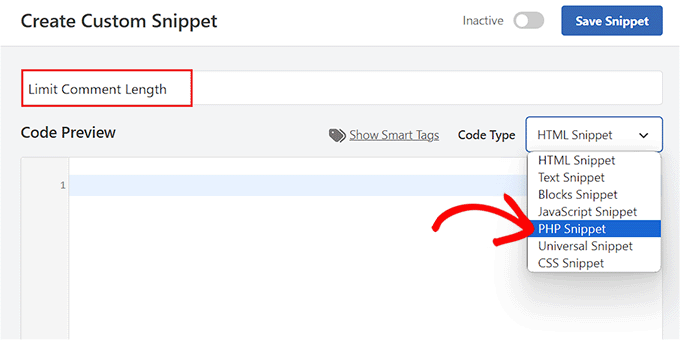
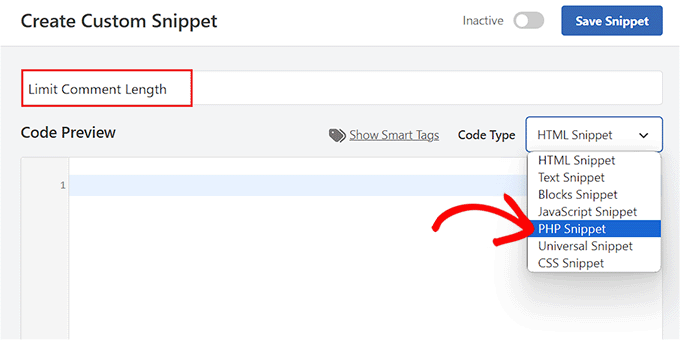
После этого просто скопируйте и вставьте следующий фрагмент кода в поле «Предварительный просмотр кода»:
add_filter( 'preprocess_comment', 'wpb_preprocess_comment' );
function wpb_preprocess_comment($comment) {
if ( strlen( $comment['comment_content'] ) > 5000 ) {
wp_die('Comment is too long. Please keep your comment under 5000 characters.');
}
if ( strlen( $comment['comment_content'] ) < 60 ) {
wp_die('Comment is too short. Please use at least 60 characters.');
}
return $comment;
}
Этот фрагмент кода работает путем добавления перехватчика фильтра к preprocess_comment. Этот фильтр запускается до того, как WordPress сохранит любые комментарии в базе данных или выполнит предварительную обработку отправленных комментариев.
Он проверяет длину комментария и отображает сообщение об ошибке, если он слишком короткий или слишком длинный. По умолчанию в этом фрагменте ограничение на длину комментариев установлено минимум на 60 и максимум на 5000 символов.
Однако, чтобы установить собственный лимит комментариев, просто замените число 5000 в коде на максимальное число комментариев.
Аналогичным образом вы можете заменить число 60 в коде, чтобы установить другой минимальный лимит комментариев на вашем веб-сайте WordPress.
Вы также можете изменить сообщение, которое будет отображаться на вашем веб-сайте, когда пользователь превышает или не достигает лимита комментариев. Просто введите предложение, которое вы хотите отобразить после wp_die строки в коде.
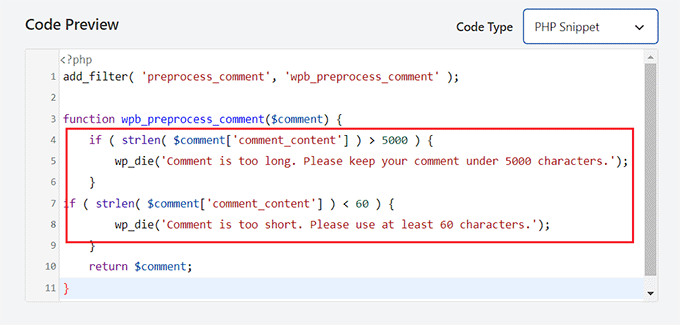
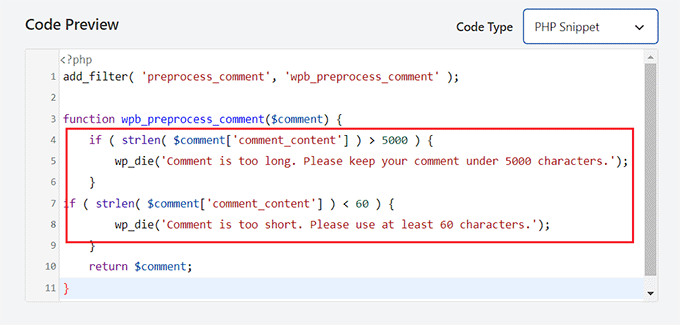
После этого прокрутите вниз до раздела «Вставка» и выберите режим «Автоматическая вставка».
Пользовательский код будет автоматически выполнен на вашем веб-сайте после активации.


Если вы хотите ограничить длину комментариев только на определенных страницах веб-сайта, вы также можете это сделать.
Просто прокрутите вниз до раздела «Условная логика» и переключите переключатель «Включить логику».
После этого выберите опцию «Показать» в раскрывающемся меню «Условия» и нажмите кнопку «+ Добавить новую группу».


Откроется новая вкладка, где вы должны выбрать опцию «URL страницы» в раскрывающемся меню слева.
Затем введите URL-адрес страницы, на которой вы хотите ограничить длину комментариев, в поле справа.
Теперь фрагмент кода будет активирован только на странице с только что введенным URL-адресом.


Прокрутите страницу обратно к началу и переключите переключатель «Неактивно» в положение «Активно».
Наконец, нажмите кнопку «Сохранить фрагмент», чтобы сохранить настройки.
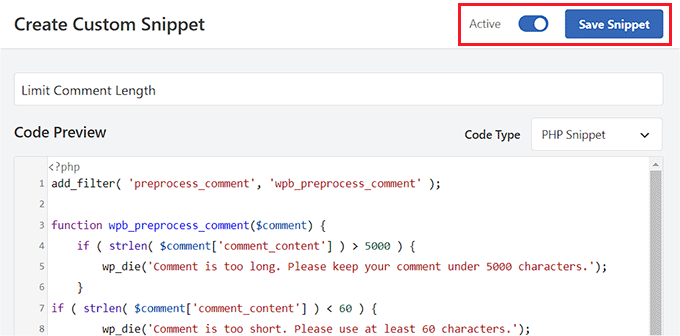
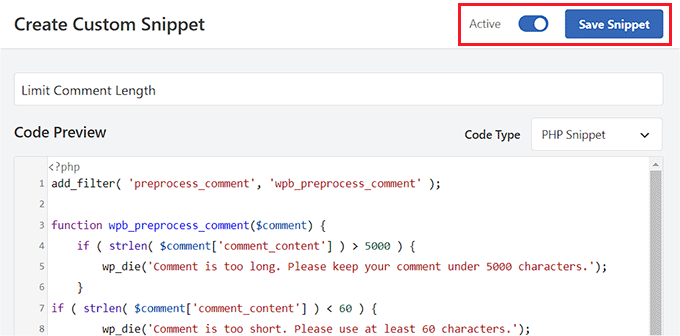
Теперь, когда пользователь вводит комментарий, длина которого не соответствует минимальной длине комментария, это сообщение будет отображаться на его экранах.
Пользователи не смогут оставлять комментарии, пока их длина не достигнет выбранной вами минимальной длины.


Аналогичным образом, когда пользователь вводит комментарий, превышающий максимальный лимит, это сообщение будет отображаться на его экранах.
Это поможет уменьшить количество напыщенных высказываний и спам-комментариев на вашем сайте.


Бонус: улучшите взаимодействие с комментариями на вашем сайте WordPress.
Контроль длины комментариев — это лишь один из способов повысить вовлеченность в разделе комментариев WordPress. Это отлично подходит для более длительного удержания посетителей на вашем сайте и может даже принести пользу SEO вашего сайта, если комментарии пользователей содержат релевантные ключевые слова и добавляют контекст к вашему контенту.
Вы также можете легко улучшить раздел комментариев на своем веб-сайте, используя Процветающие комментарии.


Это лучший плагин комментариев WordPress, который поставляется со специальной доской модерации, позволяет отложенно загружать комментарии, позволяет пользователям оставлять комментарии в своих профилях в социальных сетях и многое другое.
Кроме того, этот инструмент позволяет вам добавить функцию «за»/«против» для уменьшения количества спама и поощрения интересных комментариев на вашем веб-сайте.
Thrive Comments даже позволяет размещать ободряющие комментарии вверху и скрывать оскорбительные или неуместные комментарии внизу раздела обсуждения.


Это позволяет вам вознаграждать пользователей, которые приносят наибольшую пользу обсуждению, и при этом вежливо отговаривать других пользователей оставлять бесполезные комментарии.
Для получения подробных инструкций вы можете просмотреть наше руководство о том, как размещать или скрывать комментарии в WordPress.
Мы надеемся, что этот урок помог вам научиться ограничивать длину комментариев в WordPress. Вы также можете узнать, как увеличить трафик вашего блога, или ознакомиться с нашим списком лучших плагинов WordPress для развития вашего сайта.
Если вам понравилась эта статья, то подписывайтесь на нашу рассылку YouTube канал для видеоуроков по WordPress. Вы также можете найти нас на Твиттер и Фейсбук.

